In Windows 10 gibt es nicht genügend Platz auf der Festplatte - So beheben Sie es
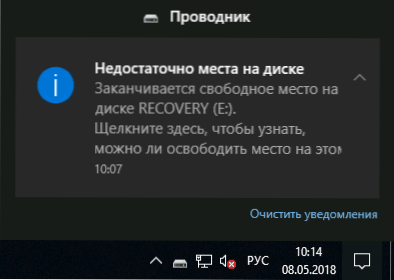
- 4241
- 258
- Jesper Ehrig
Windows 10 -Benutzer sind möglicherweise vor einem Problem: ständige Benachrichtigungen, dass "auf der Festplatte nicht genügend Platz ist. Der freie Speicherplatz auf der Festplatte endet. Klicken Sie hier, um herauszufinden, ob Sie auf dieser Festplatte Platz schaffen können. ".
Die meisten Anweisungen zum Thema, wie die Benachrichtigung von "nicht genügend Platz auf der Festplatte" entfernen kann, ist auf die Löschung der Festplatte (die in diesem Leitfaden enthalten ist). Es ist jedoch nicht immer notwendig, die Festplatte zu reinigen - manchmal müssen Sie nur die Benachrichtigung des Platzmangels deaktivieren. Diese Option wird auch weiter betrachtet.
Warum gibt es nicht genügend Speicherplatz
Windows 10 sowie die vorherigen Versionen des Betriebssystems standardmäßig führen Sie die Systemprüfung regelmäßig durch, einschließlich der Verfügbarkeit von freiem Speicherplatz in allen Abschnitten lokaler Discs. Nach Erreichen der Schwellenwerte- 200, 80 und 50 MB freier Raum im Bereich der Benachrichtigungen erscheint eine Benachrichtigung "unzureichender Scheibenraum".
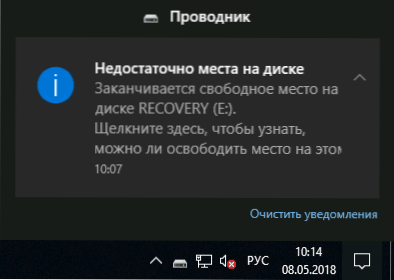
Wenn eine solche Benachrichtigung angezeigt wird, sind die folgenden Optionen möglich
- Wenn es sich Dateien.
- Wenn wir über den Anzeigenabschnitt der Wiederherstellung des Systems (der standardmäßig mit Daten gefüllt sein sollte) oder über die Festplatte, die "unter den Augäpfeln" gefüllt ist IT) kann die Benachrichtigung, die nicht ausreicht.
Speicherreinigung
Wenn das System benachrichtigt, dass es nicht ausreicht, genug freien Platz auf der Systemscheibe zu reinigen, da eine kleine Menge freier Speicherplatz darauf nicht nur das Erscheinungsbild der in Betracht gezogenen Benachrichtigung führt, sondern auch auf spürbare "Bremsen" Windows 10. Gleiches gilt für Festplattenabschnitte, die in irgendeiner Weise verwendet werden (z. B. Sie haben sie für einen Cache, eine Schwungdatei oder etwas anderes abgestimmt).
In dieser Situation können die folgenden Materialien nützlich sein:
- Automatische Reinigung der Windows 10 -Festplatte
- So reinigen Sie die Festplatte C von unnötigen Dateien
- So reinigen Sie den Ordner dreverstore \ fileRepository
- So entfernen Sie den Windows -Ordner.ALT
- Wie man die Festplatte C aufgrund von Festplatten D erhöht
- Wie man herausfindet, was der Scheibenplatz besetzt ist
Bei Bedarf können Sie einfach Nachrichten über das Fehlen eines Festplattenraums deaktivieren, über das.
Trennung von Benachrichtigungen über den Speicherplatz in Windows 10
Manchmal hat das Problem einen anderen Charakter. Zum Beispiel sind nach einem aktuellen Windows 10 1803 -Update im Abschnitt des Herstellers (der versteckt sein sollte) standardmäßig mit Daten für die Wiederherstellung gefüllt und signalisiert, dass nicht genügend Speicherplatz vorhanden ist. In diesem Fall sollte die Anweisung dazu beitragen, den Erholungsabschnitt in Windows 10 zu verbergen.
Manchmal erscheinen auch nach dem Verstecken des Erholungsabschnitts weiterhin Benachrichtigungen. Es ist auch möglich, dass Sie einen Abschnitt oder einen Festplattenabschnitt haben, den Sie speziell vollständig besetzt haben und keine Benachrichtigungen erhalten möchten, dass es keinen Platz darauf gibt. Wenn die Situation auf diese Weise ist, können Sie die Überprüfung des freien Raums auf der Festplatte und das Erscheinen verwandter Benachrichtigungen deaktivieren.
Dies kann mit den folgenden einfachen Schritten erfolgen:
- Drücken Sie die Win+R -Tasten auf der Tastatur, geben Sie ein Reflikt Und klicken Sie auf die Eingabe. Der Registrierungsredakteur wird eröffnet.
- Gehen Sie im Herausgeber der Registrierung zum Abschnitt (Ordner im Panel links) HKEY_CURRENT_USER \ Software \ Microsoft \ Windows \ CurrentVersion \ Policies \ Explorer (Wenn der Unterabschnitt von Explorer nicht vorhanden ist, erstellen Sie ihn, indem Sie auf der Richtlinien "Ordner" auf der rechten Maustaste klicken.).
- Drücken Sie die rechte Maustaste in der rechten Seite des Registrierungseditors und wählen Sie "Create" - DWORD 32 -BIT -Parameter (auch wenn Sie einen 64 -Bit -Windows 10 haben).
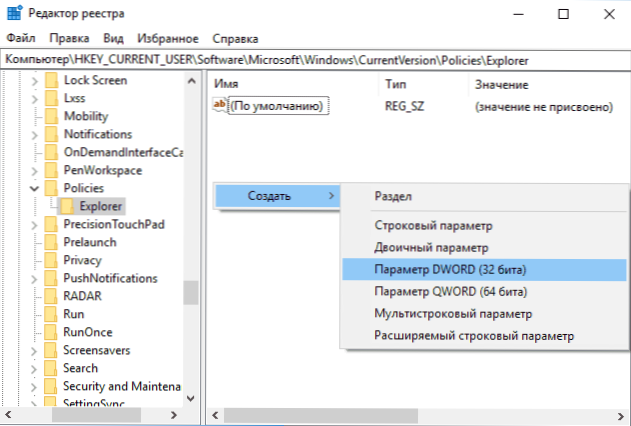
- Setzen Sie einen Namen NOLOWDISKSPACECKKS Für diesen Parameter.
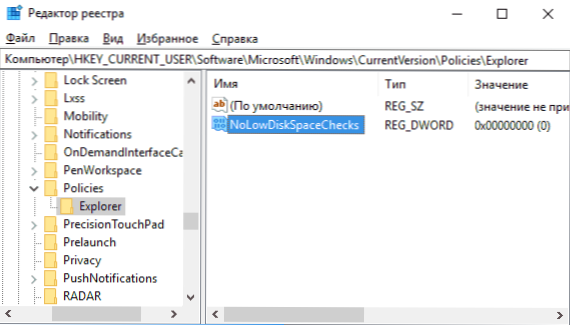
- Drücken Sie den Parameter zweimal und ändern Sie seinen Wert auf 1.
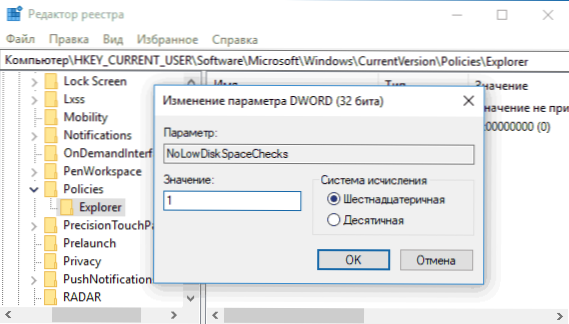
- Schließen Sie danach den Registrierungsredakteur und laden Sie den Computer neu.
Nach Abschluss der angegebenen Aktionen meldet die Windows 10 darüber, dass die Festplatte (ein Abschnitt über Festplatten) nicht ausreicht.
- « Die interne Speichermontage und die Wiederherstellung der Datenspeicher der Massenspeicher
- Verwenden von Malwarebytes 3 und MalwareBytes Anti-Malware »

